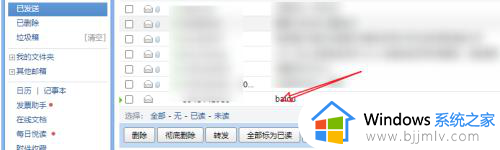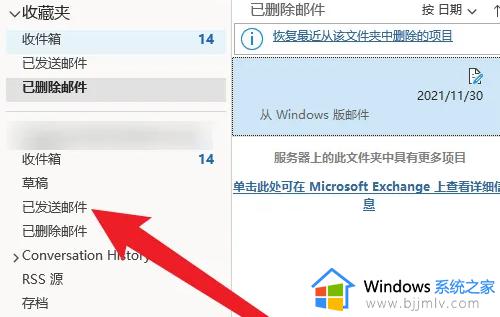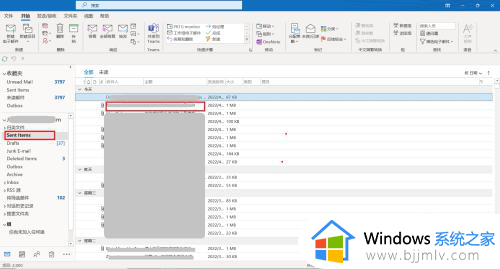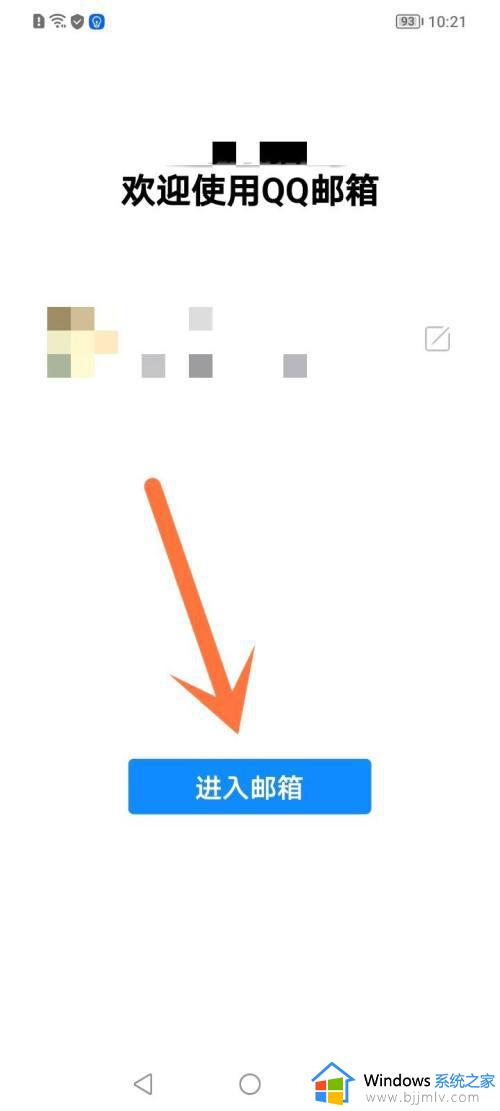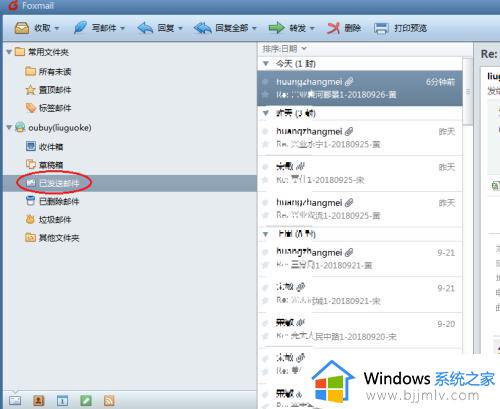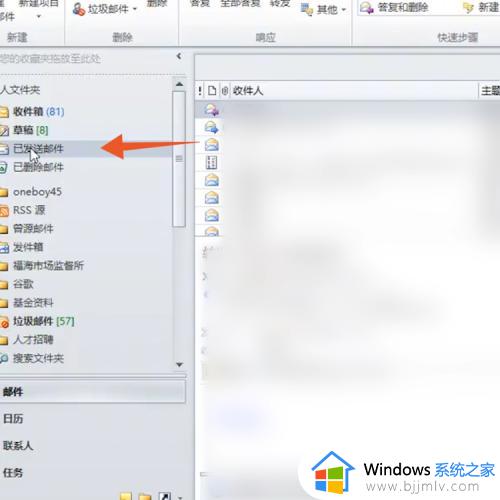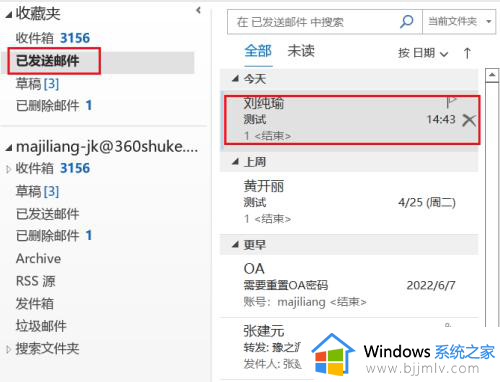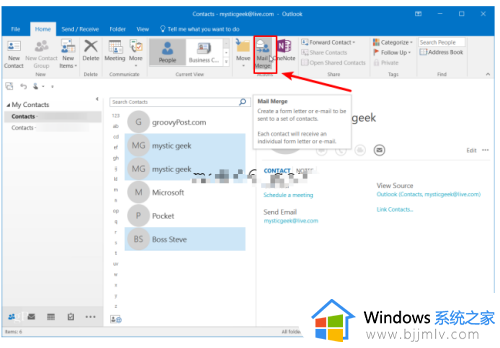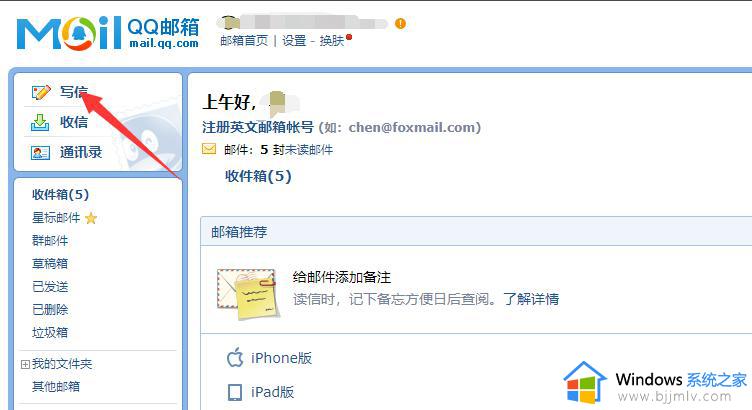163邮箱怎么撤回已发出的邮件 163邮箱如何撤回已发送的邮件
更新时间:2024-04-22 11:04:16作者:runxin
当前163邮箱是一款能够为用户提供安全、稳定、快速、便捷的电子邮件服务,相信很多用户也都有体验过,然而有小伙伴在刚接触163邮箱工具的情况下,可能还不懂得撤回已经发送的邮件操作,对此163邮箱怎么撤回已发出的邮件呢?在文本中小编就来教大家163邮箱如何撤回已发送的邮件,以供大家参考。
具体方法如下:
第一步、首先我们百度搜索“网易163邮箱”,登录自己的邮箱进去。
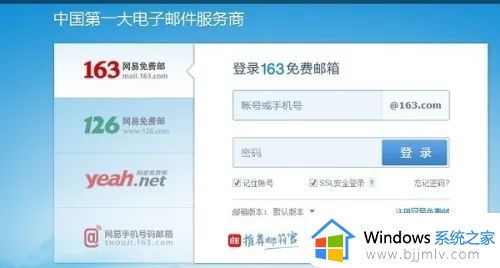
第二步、进去之后,我们点击设置,选择“常规设置”,如下图所示:
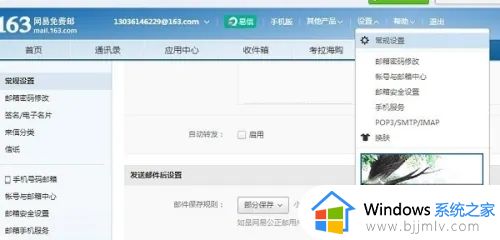
第三步、在常规设置里面找到“邮件撤回”,并勾选上,点击保存,如下图所示:
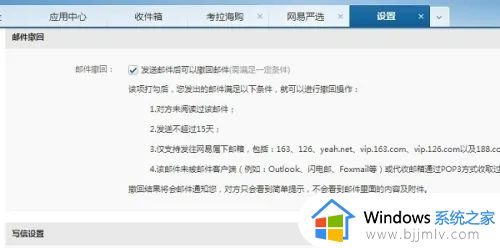
第四步、点击“已发送”,找到需要撤回的文件。
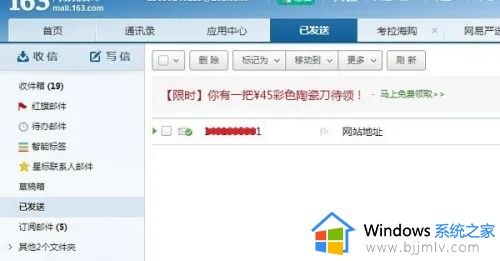
第五步、点击右边的撤回邮件,如下图所示:便可以成功撤回邮件了。
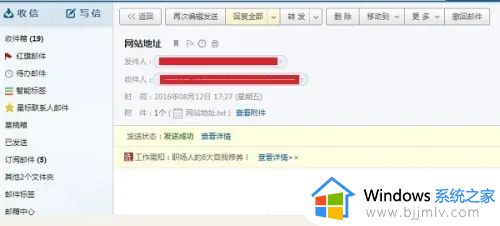
上述就是小编带来的163邮箱如何撤回已发送的邮件全部内容了,有遇到过相同问题的用户就可以根据小编的步骤进行操作了,希望能够对大家有所帮助。